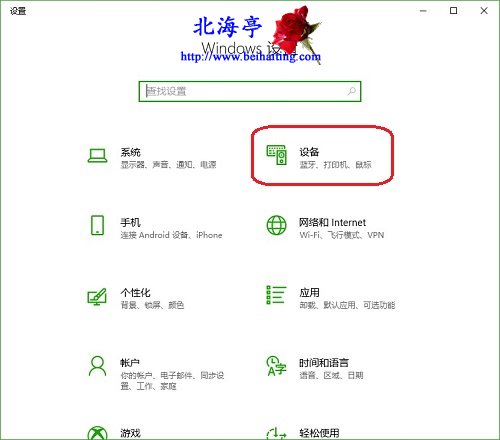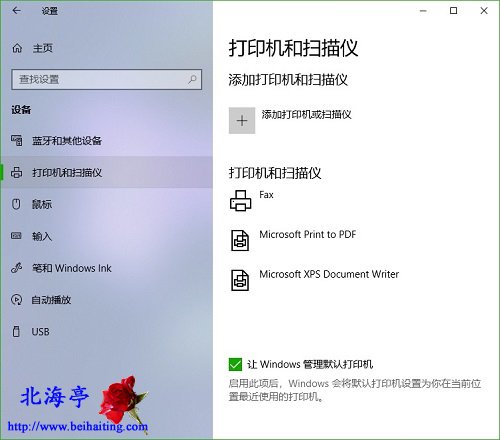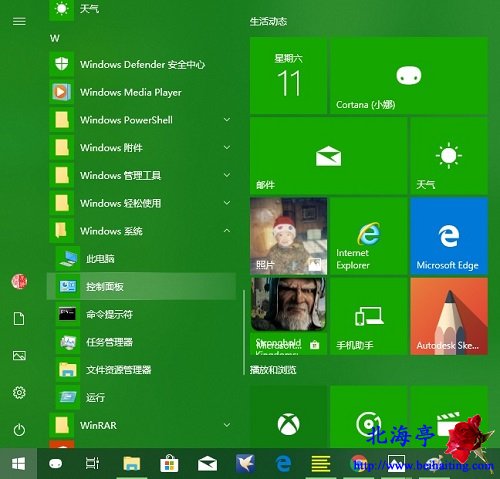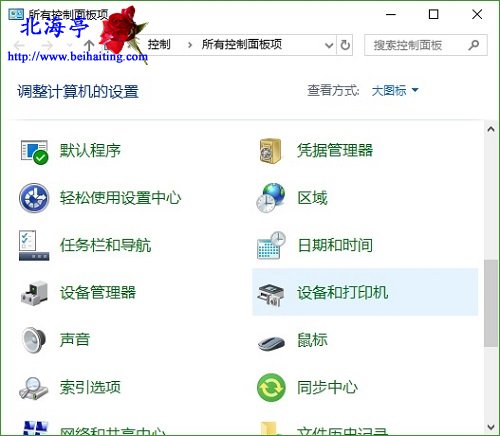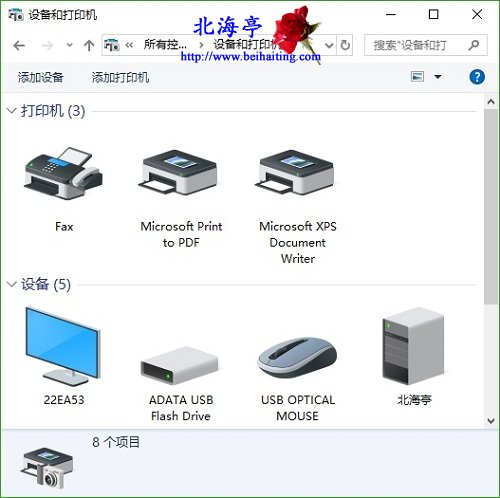Win10打印机和扫描仪在哪,怎么打开Win10打印机和扫描仪?
时间:2018-08-11 12:22 来源:www.beihaiting.com 作者:IT信息技术民工 点击:次
Win10打印机和扫描仪在哪,怎么打开Win10打印机和扫描仪? 方法一、借助Windows设置(适合新用户) 第一步、使用WIn+I组合键调出Windows 设置项目列表窗口,点击其中“设备”选项
第二步、在设备窗口,在左侧点击切换至“打印机和扫描仪”选项卡,在右侧窗口就可以找到计算机的相关硬件设备了
方法二、借助控制面板(适合老用户) 第一步、点开开始菜单,找到并点开Windows系统文件夹,找到并点击“控制面板”
第二步、在控制面板窗口为换到大图标查看方式,在项目列表中点击选择“设备和打印机”
第三步、在设备和打印机窗口,这个界面您很熟悉的哦,不用多废话了吧
扩展阅读:如何提高Win10计算机运行速度? (责任编辑:IT信息技术民工) |
- 上一篇:Win10应用程序乱码怎么办?
- 下一篇:Win10刷新快捷键是什么?